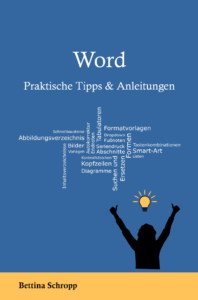Mit einem Word Abschnittswechsel (oder auch Abschnittsumbruch genannt) kann ein Dokument in verschiedene Abschnitte eingeteilt werden. Diese Abschnitte können anschließend unabhängig voneinander formatiert werden: Zum Beispiel kann man die Kopfzeile für jeden Abschnitt anders gestalten oder in einem Abschnitt mit mehr Spalten arbeiten als in einem anderen Abschnitt.
Abschnittsumbrüche in Word Dokumenten sind also essenziell für die Organisation, Strukturierung und Formatierung von Dokumenten. Wer funktionierende, gutaussehende und übersichtliche Word Dokumente erstellen möchte, muss sich zwingend auch mit Abschnittsumbrüchen auskennen. Aber auch für Anfänger, die „nur“ einfache Dokumente erstellen, sind sie überaus hilfreich.
Ich zeige dir in diesem Blogbeitrag, wie du Abschnittswechsel in Word einfügen und entfernen kannst.
Abschnittswechsel – Word
Lerne alles über Abschnittswechsel in Word: Wofür verwendet man sie, wie kann man sie einfügen oder wieder entfernen? Du wirst nicht nur lernen, warum Abschnittsumbrüche in Word verwendet werden, sondern auch, wie du sie effizient in deine Dokumente einfügen kannst und welche Schritte notwendig sind, um sie bei Bedarf wieder zu entfernen.
Diese Umbrüche spielen in Word eine entscheidende Rolle bei der Strukturierung von Dokumenten. Sie ermöglichen es, unterschiedliche Abschnitte eines Textes individuell zu formatieren und zu gestalten: Sei es, um das Seitenlayout, die Kopf- und Fußzeilen, die Seitenzahlen oder andere Formatierungen gezielt anzupassen, in bestimmten Abschnitte einzufügen oder anders zu gestalten – Abschnittswechsel bieten eine flexible Lösung, um die visuelle Darstellung und Struktur deiner Dokumente zu optimieren.
Wozu brauche ich Abschnitte?
Klären wir zunächst die Frage, wozu man Abschnitte in einem Dokument überhaupt benötigt. Wie gesagt kannst du durch Abschnitte erreichen, dass du innerhalb eines Dokuments unterschiedliche Formatierungen verwenden kannst. Abschnittswechsel ermöglichen also die klare Gliederung von Dokumenten in verschiedene Abschnitte, was besonders bei umfangreichen Texten, längeren Berichten oder auch in wissenschaftlichen Arbeiten notwendig sein kann.
Jeder Abschnitt kann anschließend individuell formatiert werden, sodass unterschiedliche, Seitennummerierungen, Kopf- und Fußzeilen oder eine unterschiedliche Ausrichtung der Seiten innerhalb desselben Dokuments verwendet werden können.
Hier einige konkrete Beispiele und Anwendungsfälle:
- Du möchtest in deinem Dokument auf einer Seite zwei- oder dreispaltig arbeiten, auf den anderen Seiten aber ganz normal einspaltig.
- Du möchtest für unterschiedliche Kapitel unterschiedliche Kopf- oder Fußzeilen einrichten.
- Oder vielleicht möchtest du eine einzelne Seite im Querformat, die anderen im Hochformat.
- Durch Abschnittswechsel kann die Seitennummerierung neu gestartet oder geändert werden, was besonders wichtig ist, wenn verschiedene Abschnitte unterschiedliche Nummerierungsformate erfordern.
In all diesen Fällen benötigst du Abschnittswechsel in deinem Word Dokument. Denn dadurch wird dein Dokument in verschiedene Bereiche eingeteilt, die du dann unabhängig voneinander formatieren kannst – ohne andere Abschnitte ebenfalls zu verändern.
Du suchst eine Möglichkeit, dein Büro besser zu organisieren oder möchtest mehr Ordnung auf deinem Schreibtisch? Dann lies meine Tipps für bessere Büroorganisation.
Die breite Palette der Anwendungsmöglichkeiten von Abschnittsumbrüchen ermöglicht es jedem auf einfache Art und Weise, komplexe Dokumente zu erstellen und zu gestalten.
Sehen wir uns an, was für Optionen es gibt, denn es gibt unterschiedliche Arten von Abschnittswechseln, die jeweils eine etwas andere Funktionsweise haben.
Was für Abschnittswechsel-Arten gibt es in Word?
Es gibt in Word verschiedene Arten von Abschnittsumbrüchen. Sie heißen: Nächste Seite, Fortlaufend, Gerade Seite, und Ungerade Seite.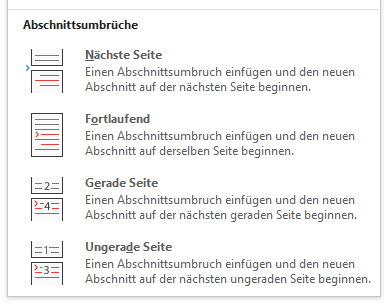
Du findest diese Umbrüche in der Registerkarte Layout bei „Umbrüche“.
Was bedeuten die unterschiedlichen Abschnittsumbrüche? Der Abschnittsumbruch „Nächste Seite“ bedeutet, dass der neue Abschnitt auf der nächsten Seite beginnt. „Fortlaufend“ bedeutet, dass der Abschnittsumbruch auf der Seite beginnt, auf der er eingefügt wurde. „Gerade Seite“ und „Ungerade Seite“ bedeutet, dass der neue Abschnitt auf der nächsten geraden bzw. ungeraden Seite beginnt.
Du möchtest mehr über Word wissen? Dann schau dir mein Word Buch an.
Sehen wir uns nun an, wie du einen solchen Umbruch einfügen kannst.
Einfügen eines Word Abschnittswechsels
Wie kann man in Word einen Abschnittswechsel einfügen? Um einen Abschnittswechsel in Word einzufügen, gehst du mit dem Cursor an die Stelle, an der der Umbruch eingefügt werden soll.
Klicke dann in der Registerkarte Layout zuerst auf „Umbrüche“ und dann auf den Abschnittsumbruch, den du einfügen möchtest.
Damit du den Umbruch sehen kannst, solltest du dir die Formatierungssymbole anzeigen lassen. Falls das bei dir noch nicht aktiviert ist, klicke in der Registerkarte Start auf dieses Symbol:![]()
Nachdem du den Abschnittswechsel in dein Dokument eingefügt hast, solltest du nun also so etwas in deinem Dokument sehen:
Jetzt kannst du die beiden Abschnitte unterschiedlich formatieren. Auch wenn du unterschiedliche Kopfzeilen in einem Dokument einfügen möchtest, benötigst du diese Abschnittswechsel.
Und wie wird man ihn wieder los, falls man ihn doch nicht benötigt oder an einer falschen Stelle eingefügt hat?
Abschnittswechsel entfernen
Wie kann ich einen Abschnittswechsel in Word entfernen? Um einen vorhandenen Abschnittswechsel zu entfernen, klickst du mit deinem Cursor auf den Umbruch. Auch hierfür muss die Anzeige der Formatierungssymbole (nicht-druckbaren Zeichen) aktiv sein, sonst siehst du den Abschnittwechsel nicht. Drücke dann die Entf-Taste auf deiner Tastatur.
Passende Artikel, die dich auch interessieren könnten:
Was für eine tolle Funktion: Suchen und ersetzen in Word.
Sehr hilfreich: Autokorrektureinstellungen – so kannst du sie ändern oder ausschalten.
Alles was du über Word Seitenzahlen wissen muss: Nie mehr Probleme damit.
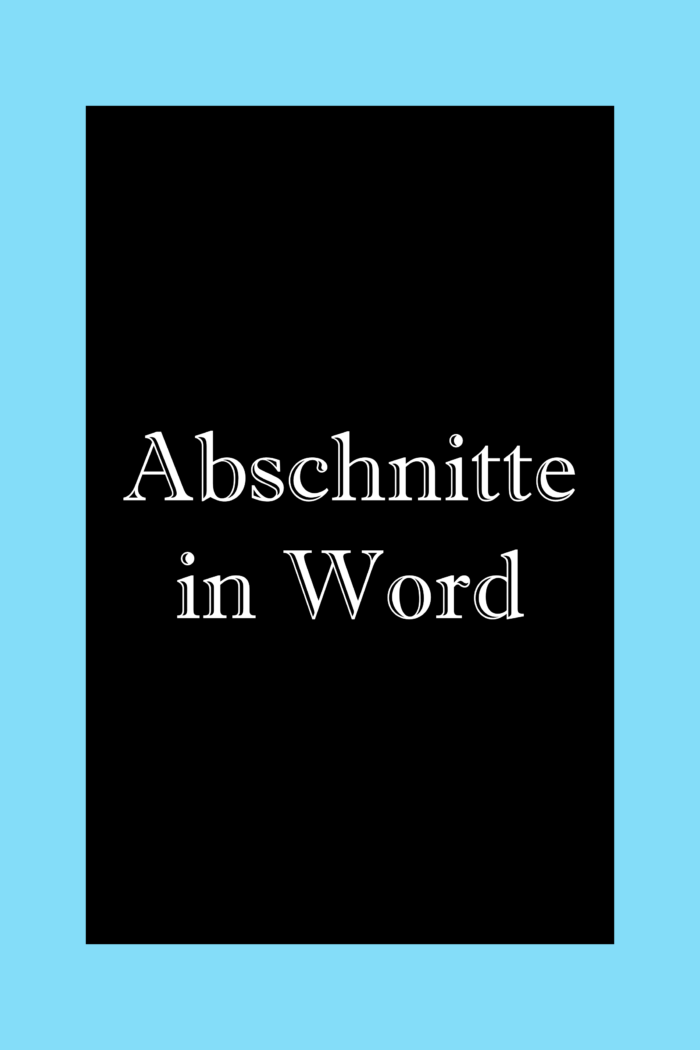
Weitere Tipps und Informationen zu Abschnittswechseln in Word
In diesem Abschnitt findest du noch weitere nützliche Tipps und Informationen rund um das Thema „Word Abschnittswechsel“.
Wann muss ein Abschnittswechsel in Word eingefügt werden?
Ein Abschnittswechsel muss dann in ein Word Dokument eingefügt werden, wenn es verschiedene Abschnitte mit unterschiedlichen Formatierungen, Einstellungen oder Kopf- und Fußzeilen enthält. Ein Abschnittsumbruch kann notwendig sein, um bestimmte Teile deines Dokuments separat zu formatieren oder um unterschiedliche Inhalte auf verschiedenen Seiten zu haben. Hier sind einige Situationen, in denen ein solcher Umbruch erforderlich sein könnte:
Wenn du unterschiedliche Seitenränder, Ausrichtungen, Kopf- und Fußzeilen oder Spalten in verschiedenen Teilen deines Dokuments benötigst, ermöglicht ein Abschnittswechsel diese Anpassungen.
Wenn du Seitenzahlen auf unterschiedliche Weise formatieren möchtest, wie zum Beispiel römische Zahlen für das Inhaltsverzeichnis und arabische Zahlen für den Haupttext, kannst du Abschnittswechsel verwenden. Auch wenn du die Zählung neu starten möchtest, benötigst du einen solchen Umbruch.
Was ist der Unterschied zwischen Abschnittswechsel und Seitenumbruch?
Der Unterschied zwischen einem Abschnittswechsel und einem Seitenumbruch liegt in ihrer Funktion:
Abschnittswechsel: Ein Abschnittswechsel trennt den Text in separate Abschnitte, die individuell formatiert werden können. Dies umfasst Formatierungseinstellungen wie Seitenränder, Kopf- und Fußzeilen, Spalten und mehr. Es können auch verschiedene Arten von Abschnittswechseln verwendet werden, wie zum Beispiel „Nächste Seite“ für einen Seitenumbruch oder „Fortlaufend“ für einen nahtlosen Übergang zwischen Abschnitten.
Seitenumbruch: Ein Seitenumbruch ist eine spezielle Art von Abschnittswechsel, bei dem der Text auf eine neue Seite verschoben wird. Ein Seitenumbruch kann beispielsweise verwendet werden, um ein Kapitel auf einer neuen Seite beginnen zu lassen, ohne die Formatierung des gesamten Dokuments zu ändern.
Wie überprüfe ich, ob ein Dokument Abschnittswechsel enthält?
Um zu überprüfen, ob ein Word Dokument Abschnittswechsel enthält, gehst du so vor: Du musst dir die nicht druckbaren Zeichen anzeigen lassen. Das geht so:
Öffne das Word-Dokument, das du überprüfen möchtest.
Klicke in der Registerkarte Start auf das Symbol „¶“ im Menüband. Dies zeigt die nicht-druckbaren Zeichen im Dokument an, einschließlich Abschnittswechseln.
Wie kann man einen Abschnittswechsel ändern?
Wenn du einen Abschnittswechsel ändern möchtest, gehst du so vor: Klicke auf den Abschnittswechsel, den du ändern möchtest. Gehe in die Registerkarte Layout und dann zu „Seitenränder“. Klicke auf „Benutzerdefinierte Seitenränder…“. Es öffnet sich ein neues Fenster. Gehe nun in diesem Fenster in den Reiter „Layout“. Im Bereich „Abschnitt“, klickst du auf den Pfeil neben „Abschnittsbeginn“ und wählst die Option aus, die du anwenden möchtest.
Wie fügt man einen Abschnittswechsel bei Mac ein?
Auf einem Mac Rechner fügst du einen Abschnittswechsel genauso ein: Gehe an die Stelle, an der der Abschnittswechsel eingefügt werden soll. Gehe in die Registerkarte Layout und klicke auf „Umbrüche“. Klicke auf den Abschnittswechsel, den du einfügen möchtest (neue Seite, fortlaufend, gerade, ungerade). Falls du einen Word Abschnittsumbruch löschen möchtest, funktioniert das ebenfalls genauso wie bei Windows (siehe ausführliche Beschreibung weiter oben).
Schlusswort
Abschnittswechsel in Word sind eine sehr nützliche Funktion, die es ermöglicht, unterschiedliche Teile eines Dokuments separat zu formatieren und zu organisieren. Ein Abschnittswechsel ist eine Markierung im Word Dokument, die den Anfang eines neuen Abschnitts kennzeichnet. Jeder Abschnitt kann verschiedene Formatierungen, Seiteneinstellungen, Kopf- und Fußzeilen sowie andere Eigenschaften haben.
Es gibt verschiedene Arten von Abschnittswechseln, darunter: Nächste Seite, fortlaufend, gerade Seite und ungerade Seite.
Abschnittswechsel können in Word ganz leicht eingefügt oder entfernt werden, je nachdem, wie du dein Dokument strukturieren möchtest. Sie können manuell eingefügt werden, immer dort, wo du sie benötigst. Die Abschnitte können dann separat bearbeitet werden, ohne dass dies Auswirkungen auf den Rest des Dokuments hat.
In Word werden Abschnittswechsel durch horizontale Linien und die Bezeichnung „Abschnittswechsel (Nächste Seite)“ – je nach Art des Abschnittswechsels – angezeigt.
Wenn du einen Abschnittsumbruch nicht mehr benötigst oder du ihn versehentlich eingefügt hast, kannst du ihn ganz einfach entfernen. Falls du einen falschen Abschnittsumbruch eingefügt hast (zum Beispiel „neue Seite“ anstatt „fortlaufend“), kannst du ihn mit wenigen Klicks ändern.
Alles in allem ist die Funktion also sowohl sehr, sehr nützlich, als auch einfach zu verwenden. Wenn du die grundlegende Funktionsweise einmal verstanden hast und die Anzeige der nicht-druckbaren Zeichen aktiviert ist, wirst du keine Probleme mehr damit haben, die Funktion erfolgreich und sinnvoll in deinen Dokumenten einzusetzen.